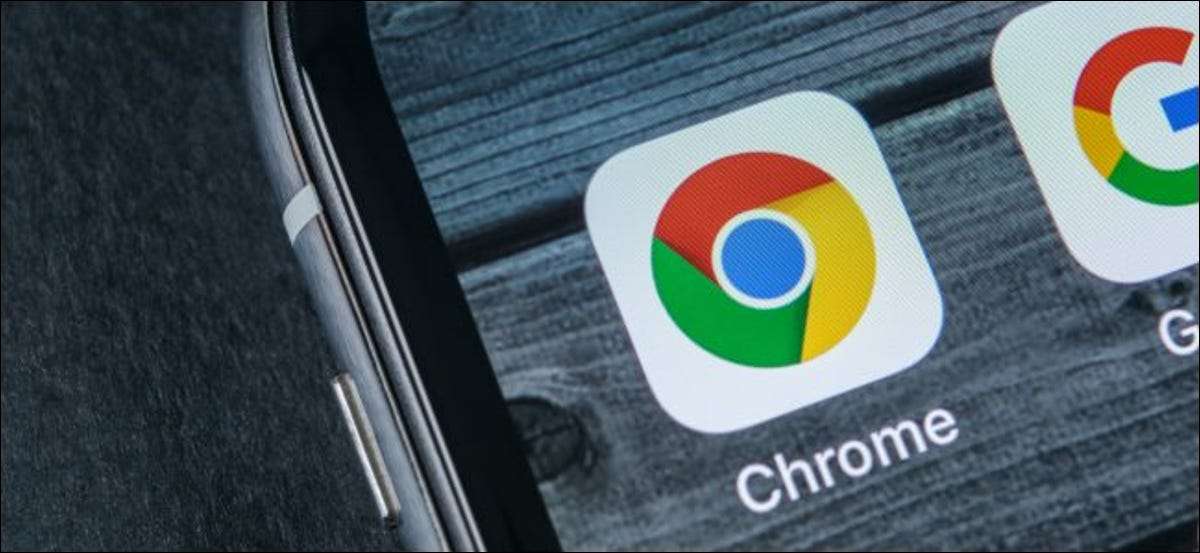
Google Chrome. er et godt alternativ til safari på iPhone. Du kan endda Indstil krom som din iPhone's standard webbrowser . Chrome er pakket med skjulte tricks, så her er de berøringsgesteder, du har brug for at vide.
Stryg ned for at lukke faner, genindlæs og åbne faner
Chrome har en bekvem genvej til hurtigt at lukke den aktuelle fane, genindlæse den åbne webside eller åbne en ny fane. Bare rør skærmen og skru nedad med din finger. Som standard fokuseres genvejstasten "Genindlæs" i midten af skærmen. (Hvis du er midt på en webside, skal du først rulle op til toppen af siden først.)
For at lukke fanen, flyt fingeren til højre for at fokusere "Luk fanen." For at åbne en ny fane skal du flytte fingeren til venstre for at fokusere "Åbn fanen." Slip fingeren for at udløse den valgte handling.
Du kan gøre dette i en jævn bevægelse. For eksempel for at lukke den aktuelle fane, skal du trykke på skærmen og flytte fingeren ned, flytte den til højre og hurtigt frigive. Chrome lukker fanen. (Hvis du er midt på en webside, kan du rulle op til toppen og fortsætte med at rulle for at åbne handlingerne, alt i en swipe.)
RELATEREDE: Sådan laver du Chrome Standard Web Browser på iPhone og iPad
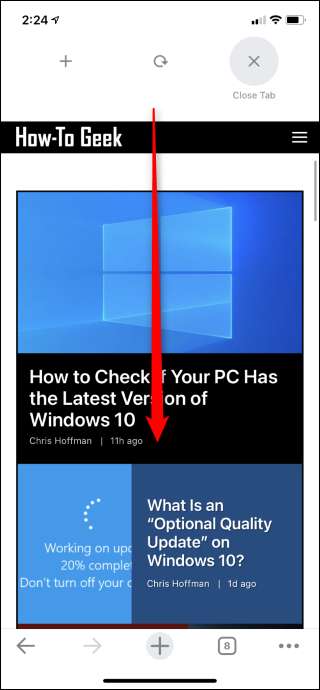
Stryg placeringslinjen for at skifte mellem faner
Chrome har en meget hurtig måde at skifte faner på. Du behøver ikke trykke på knappen Switch faneblad på værktøjslinjen nederst på appen.
I stedet kan du bare svinge til venstre eller højre på værktøjslinjen (URL-baren) øverst på Chrome-appen. Dette skifter til fanen til venstre eller højre for din nuværende fane afhængigt af hvilken retning du swipe. Hold swiping for at skifte mellem faner.
Hvis du ser en ny faneblad, der ikke har en synlig værktøjslinje, kan du stadig skrue til venstre eller højre i området øverst på skærmen, hvor værktøjslinjen vil være.
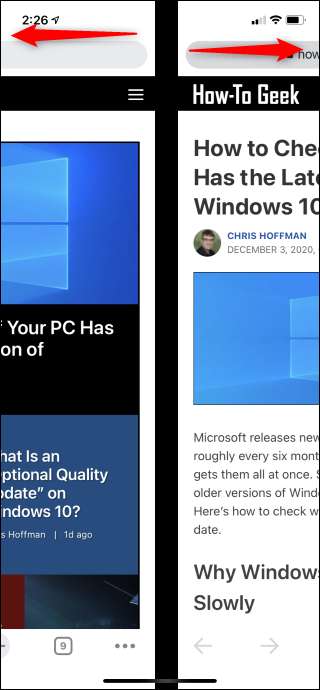
Træk og slip for at omarrangere faner
For bedre at udnytte swipe-to-switch-fanerne gestus kan du omplacere dine åbne faner. For at gøre dette skal du trykke på ikonet "Switch Tabs" nederst på Chrome App for at se alle dine åbne faner. (Det ligner en afrundet firkant med et nummer i det.)
Tryk på og hold på en fane miniaturebillede. Efter et øjeblik vil Chrome grå de andre faner ud. Du kan flytte fanen miniaturebillede til ethvert sted på skærmen. Slip fingeren, når du er færdig.
Når du swiping mellem faner fra værktøjslinjen, vil fanerne over andre faner i denne liste være til venstre, mens faner under andre faner vil være til højre.
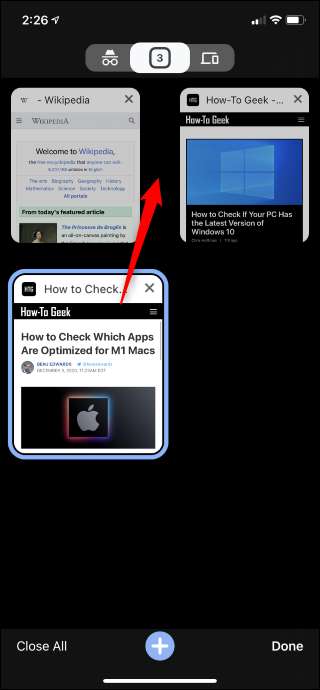
Langpress for at søge i en ny fane
Du kan trykke på knappen "+" nederst på Chrome-grænsefladen for hurtigt at åbne en ny fane. Men du finder flere muligheder, hvis du længe trykker på knappen "+".
Tryk på "Ny søgning" for at åbne en ny fane med søgefeltet fokuseret, så du straks kan begynde at skrive, eller tryk på "Incognito Search" for at gøre det samme med en ny Incognito Tab. . Hvis du vil søge i din stemme eller scanne en QR-kode, skal du trykke på "Voice Search" eller "Scan QR Code" -indstillingerne her.
Hvis du har kopieret tekst i Chrome eller en anden app, kan du også se en "Søg efter tekst du kopierede" -indstilling. Dette vil straks åbne en ny fane og søge efter teksten i dit iPhone-udklipsholder. Der er ikke behov for at åbne en fane og manuelt indsætte tekst i søgelinjen.
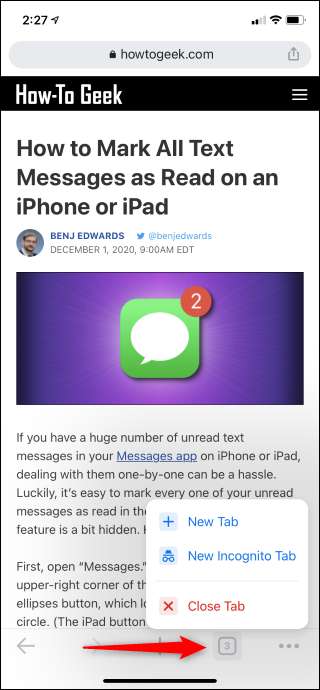
Langpress for at åbne incognito-fanerne eller lukke en fane
For at finde disse fanebladehåndteringsindstillinger, skal du trykke på knappen "Switch Tabs" på værktøjslinjen. Her kan du trykke på "New Incognito Tab" for hurtigt at åbne en Incognito-faneblad til privat browsing, eller du kan trykke på "Luk fanebladet" for at lukke fanen Aktuel.
Der er også en "ny faneblad" i denne menu. Det åbner en ny fane, ligesom du trykker på knappen "+" på nederste værktøjslinje.
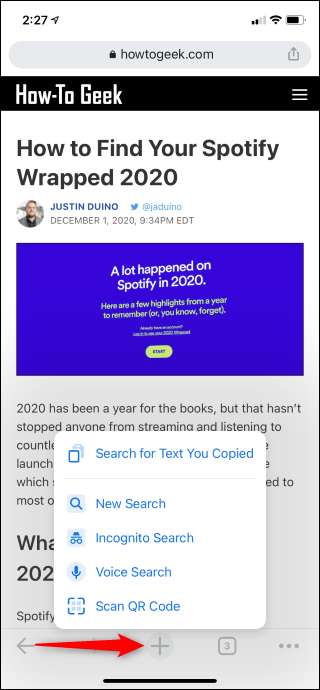
Stryg til venstre eller højre for at gå tilbage og fremad
Denne funktion findes også i Safari på iPhone, så du kan allerede være bekendt med det. Du kan dog gå tilbage og frem med gestus i stedet for ved at trykke på bag- og fremad piletasterne på værktøjslinjen.
For at gå tilbage skal du trykke på venstre side af skærmen og swipe lige mod midten af skærmen.
For at gå videre skal du trykke på højre side af skærmen og skubbe til venstre mod midten af skærmen.
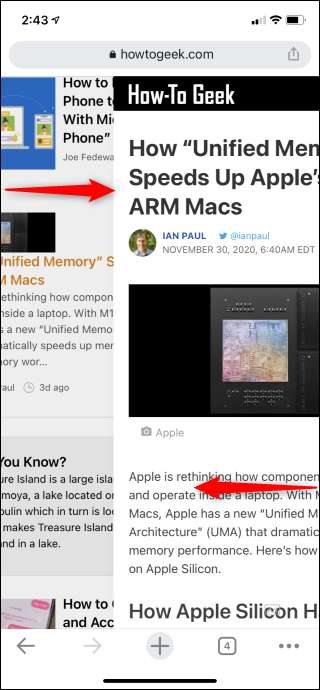
Gå hurtigt tilbage eller frem til en bestemt side
Tapping the "Back" eller "Forward" knapper igen og igen for at finde en side, du bare var at se kan være ubehagelig. Der er en nemmere måde at grave gennem en faneblad tilbage eller fremad historie.
For at gøre det, langs press enten "tilbage" eller "fremad" pileknapperne på nederste værktøjslinje. Du får så en liste over siderne i din ryg og fremad historie, og du kan trykke på en side for at gå direkte til den.
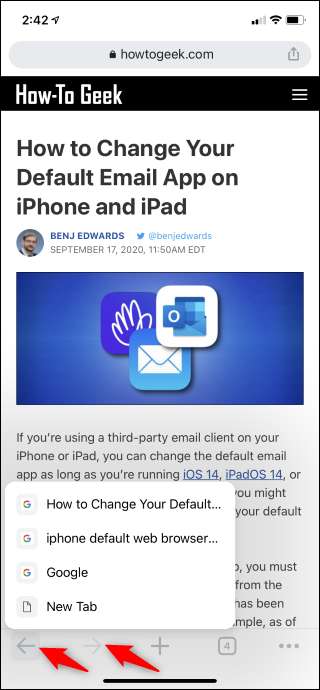
Stryg for at skifte skærme i TAB-switcheren
Du behøver ikke trykke på de tre små ikoner øverst på TAB-omskifterens visning for at skifte mellem dine Incognito-faner, normale kromfaner og seneste faneblader.
For at skifte mellem dem kan du svinge til venstre eller højre overalt på fanebladet Switcher. Det er meget nemmere, og du behøver aldrig at justere dit greb for at trykke på de små mål øverst på din iPhone skærm.
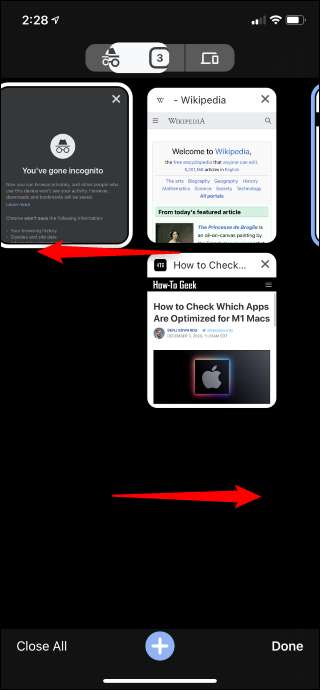
Kniv en video til fuldskærmstilstand
På mange (men ikke alle) websteder, kan du bruge en knivbevægelse til hurtigt at indtaste fuldskærmstilstand, mens du ser en video. Mens en video spiller, skal du røre den med to fingre og flytte dem fra hinanden. Chrome afspiller videoen i fuldskærmstilstand.
Du kan også forlade fuldskærmstilstand ved at udføre den modsatte gestus-rørende videoen med to fingre og flytte dem tættere sammen - eller ved at skubbe ned på videoen.
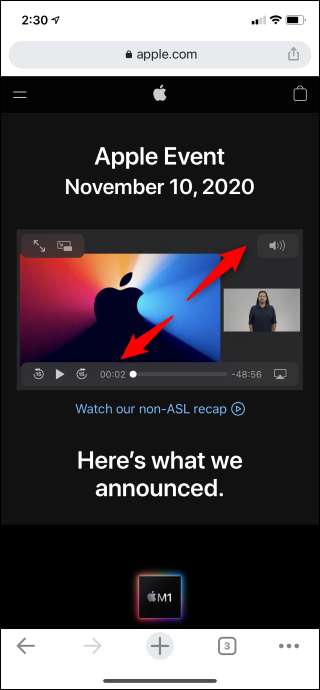
Åbn et menupunkt i en glat bevægelse
I stedet for at trykke på menuknappen og derefter trykke på den ønskede indstilling, kan du røre menuknappen med din finger og holde et øjeblik. Menuknappen vil dukke op. Flyt fingeren op, indtil den ønskede menupunkt er valgt, og slip fingeren for at aktivere den.
Dette virker også i Chrome's andre langvarige menuer. For eksempel, når du længere trykker på "+" -knappen, kan du flytte fingeren op og derefter slippe for at aktivere en menupunkt i en enkelt gestus.

Endnu en ting: Chrome menuen er længere end det ser ved første øjekast. Du kan trække op eller ned inde i menuen for at finde yderligere muligheder.
Chrome har forskellige andre funktioner, der er nyttige, herunder evnen til at synkronisere med Chrome bogmærker, åbne faner og historie. Det er meget praktisk, hvis du også bruger Chrome på din Windows, Mac, Linux eller Chrome OS-desktop eller laptop.
Hvis du er en fan af Chrome på skrivebordet, skal du helt sikkert tjekke Chrome på iPhone - især da Chrome nu kan erstatte Safari som din standardbrowser. Chrome er også tilgængelig til iPad.







